قد يكون الحصول على عدد كبير من الإشعارات أمرًا مزعجًا إلى حد ما ، وقد أصبح ذلك صحيحًا بشكل خاص عند الوصول إلى الإشعارات المذكورة ليس بالأمر السهل. نظرًا لأن الهواتف تكبر وأكبر حجمًا ، فإن التمرير سريعًا لأسفل من أعلى الشاشة لمعرفة من أرسل إليك رسالة نصية بعيدًا عن المثالية. لحسن الحظ ، باتباع هذه النصائح المفيدة ، يمكنك الوصول إلى جميع الإشعارات الخاصة بك بمزيد من الراحة. لنلقي نظرة!
كيفية الوصول إلى الإشعارات بإيماءة الشاشة الرئيسية على هواتف Galaxy
للبدء ، دعنا نتحدث عن الطريقة الأكثر شيوعًا للوصول السريع إلى الإشعارات - التمرير لأسفل من أي مكان على شاشتك الرئيسية. هذا إعداد يسمح لك بإسقاط لوحة الإشعارات عن طريق التمرير في أي مكان على شاشتك ، وليس فقط من أعلى الشاشة. لتمكينه ، كل ما عليك فعله هو ما يلي:
- اضغط مع الاستمرار على جزء فارغ من شاشتك الرئيسية.
- صنبور إعدادات الشاشة الرئيسية.
-
اضغط على زر التبديل بجوار اسحب لأسفل للحصول على لوحة الإشعارات.
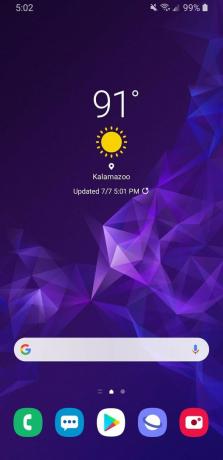
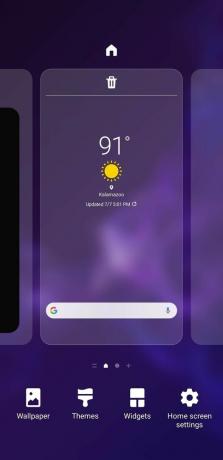
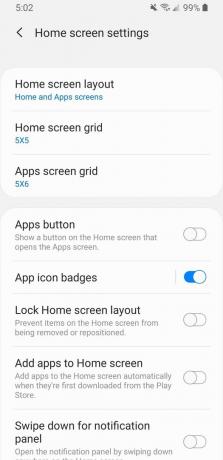 المصدر: Android Central
المصدر: Android Central
تعمل هذه الإيماءة فقط عندما تكون على شاشتك الرئيسية ، مما يعني أنك إذا كنت في تطبيق أو لعبة ، فستظل بحاجة إلى التمرير سريعًا لأسفل من الأعلى. ومع ذلك ، فإن امتلاكها ميزة رائعة ويصعب العيش بدونها بمجرد تجربتها بنفسك.
كيفية الوصول إلى إشعاراتك باستخدام مستشعر بصمة الإصبع في هواتف Galaxy
لا تنطبق نصيحتنا الثانية إلا إذا كان لديك هاتف Samsung مزود بمستشعر بصمات الأصابع في الخلف ، مثل Galaxy S9 أو S8 أو Note 9 أو Note 8. هواتف Galaxy الأحدث المزودة بأجهزة استشعار داخل الشاشة (مثل S10 و S20) ليست محظوظة.
إذا كان لديك جهاز Galaxy قديم مع مستشعر مثبت في الخلف ، فاستمع. بدون توجيه ، فهذه هي أفضل طريقة للوصول إلى إشعاراتك.
- افتح ال إعدادات التطبيق على هاتفك.
- قم بالتمرير لأسفل وانقر فوق الخيارات المتقدمة.
-
قم بالتمرير لأسفل وانقر فوق الاقتراحات والإيماءات.
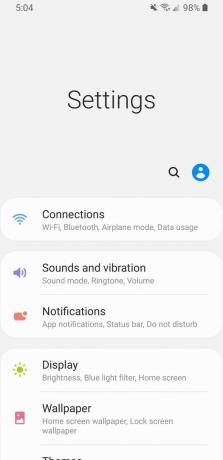

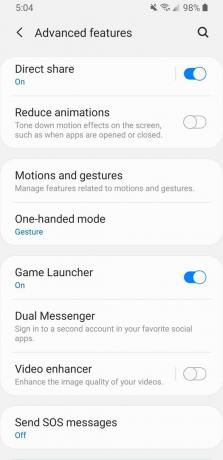 المصدر: Android Central
المصدر: Android Central - صنبور إيماءات مستشعر الإصبع.
- اضغط على تبديل بجوار إيقاف.
-
بمجرد ذلك يتحول إلى اللون الأزرق ويقول على، أنت جاهز تمامًا.

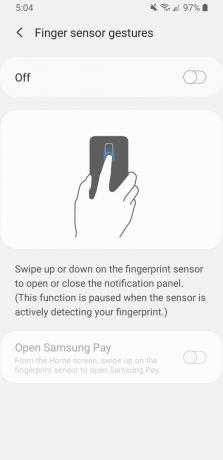
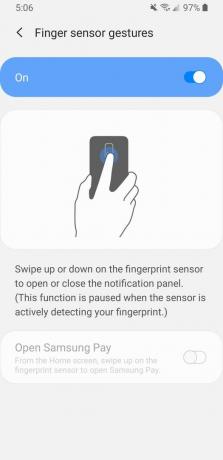 المصدر: Android Central
المصدر: Android Central
بغض النظر عما تفعله على هاتفك ، يمكنك الآن التمرير لأسفل على مستشعر بصمة الإصبع وعرض جميع الإشعارات. عندما تنتهي من النظر إليهم ، اسحب لأعلى على المستشعر لإخفاء الإشعارات.
كيفية الحصول على إشعارات أفضل على شاشة القفل على هواتف Galaxy
نصيحتنا الأخيرة ليست بالضرورة للوصول إلى لوحة الإشعارات الخاصة بك ، ولكنها تجعل من السهل جدًا الحصول على مزيد من المعلومات من الإشعارات على شاشة القفل.
- افتح ال إعدادات التطبيق على هاتفك.
- قم بالتمرير لأسفل وانقر فوق اقفل الشاشة.
-
قم بالتمرير لأسفل وانقر فوق إشعارات.
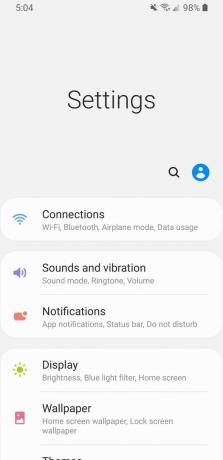
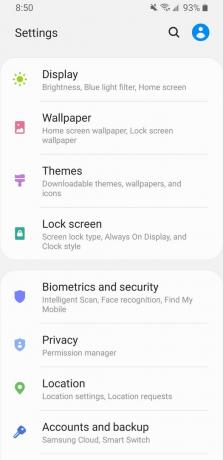
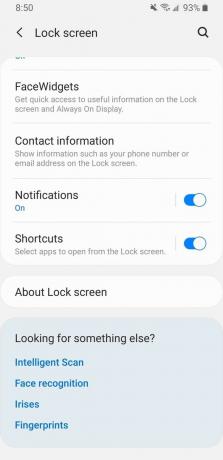 المصدر: Android Central
المصدر: Android Central - صنبور مشاهدة الاسلوب.
-
صنبور تفاصيل.

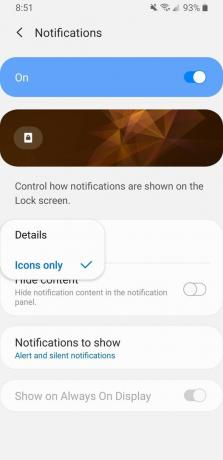
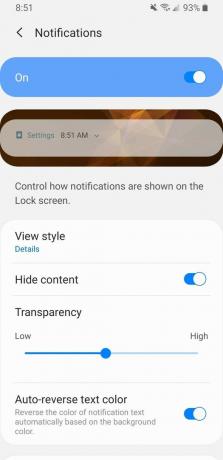 المصدر: Android Central
المصدر: Android Central
بعد تغيير هذا ، سترى الآن معلومات فعلية حول إشعاراتك على شاشة القفل بدلاً من رمز بسيط. يمكنك النقر على زر التبديل بجوار إخفاء المحتوى لإظهار أو الكشف عن المزيد من معلومات الإخطار ، و الشفافية يسمح لك شريط التمرير بتغيير مظهر إشعارات شاشة القفل.
أفضل المعدات لدينا
من السهل حقًا الوصول السريع إلى الإشعارات على هاتف Galaxy الخاص بك ، ولكن ماذا لو كنت تريد المضي قدمًا؟ إذا كان لديك المال الكافي ، فإن Galaxy Watch Active 2 تضمن إمكانية الوصول إلى جميع النصوص ورسائل البريد الإلكتروني والمزيد مباشرة من معصمك.
